Abréviation de Rich Text Format, RTF est un format qui se situe entre Word et TXT, les fichiers de texte enrichi et les fichiers de texte brut. Normalement, un fichier.TXT ne peut contenir que du texte brut, mais un fichier RTF peut inclure un style de police, une mise en forme, des images, etc. D'un autre côté, les fichiers RTF sont beaucoup plus simples et plus petits que les fichiers DOC. Contrairement à PDF et Word, RTF est modifiable sur n'importe quel éditeur de texte fourni avec un ordinateur. Cela signifie que nous n'avons pas besoin d'installer de programme de traitement de texte pour ouvrir un fichier RTF. Et cela fait également du format RTF un excellent choix pour le partage et l'échange de documents sur plusieurs plates-formes.
Dans ce cas, nous pourrions parfois à travers la situation pour convertir PDF en RTF. Comment convertir ? Nous avons répertorié ici quelques méthodes pour vous. Vous pouvez convertir des PDF en RTF sans logiciel en utilisant EasePDF Online Converter et Google Drive. Nous recommanderons également certains programmes de bureau pour les utilisateurs Windows et Mac. Pour les utilisateurs mobiles, il existe des applications pour vous aider à effectuer la conversion. Quel que soit l'appareil sur lequel vous vous trouvez, vous trouverez la bonne solution dans cet article. Maintenant, allons droit au but.
Contenu
Partie 1. Convertir PDF en RTF sans logiciel Option 1. EasePDF Option 2. Google Drive
Partie 2. Convertir un PDF en RTF avec un logiciel Option 1. PDFelement (Windows et Mac) Option 2. Adobe Acrobat Pro (Windows et Mac)
Partie 3. Enregistrer un PDF au format RTF avec des applications mobiles
Partie 1. Comment convertir un PDF en RTF sans logiciel
Avec la mise à niveau de la technologie des réseaux, les gens n'aiment plus installer de logiciels et d'applications sur leurs ordinateurs et téléphones portables, surtout lorsque certaines tâches peuvent être effectuées en ligne en quelques minutes. La conversion de PDF en RTF est la même. Aujourd'hui, nous vous présentons deux options pour convertir un PDF en RTF en ligne.
Option 1. EasePDF
EasePDF est un site Web qui propose des outils PDF en ligne complets et professionnels, qui permettent aux utilisateurs de convertir, éditer, créer, fusionner, diviser, compresser, signer, déverrouiller des PDF gratuitement. Vous pouvez convertir des fichiers à partir du stockage local ou des fichiers à partir de votre lecteur cloud. Les fichiers que vous téléchargez sur le serveur seront supprimés définitivement dans les 24 heures.
Étape 1. Accès au convertisseur PDF en RTF sur EasePDF

Étape 2. Ouvrez votre fichier PDF. Cliquez sur le bouton « Ajouter des fichiers» pour télécharger le fichier PDF sur votre appareil local. Ou choisissez l'icône des lecteurs cloud ci-dessous pour ajouter un document à partir de votre Google Drive et Dropbox.
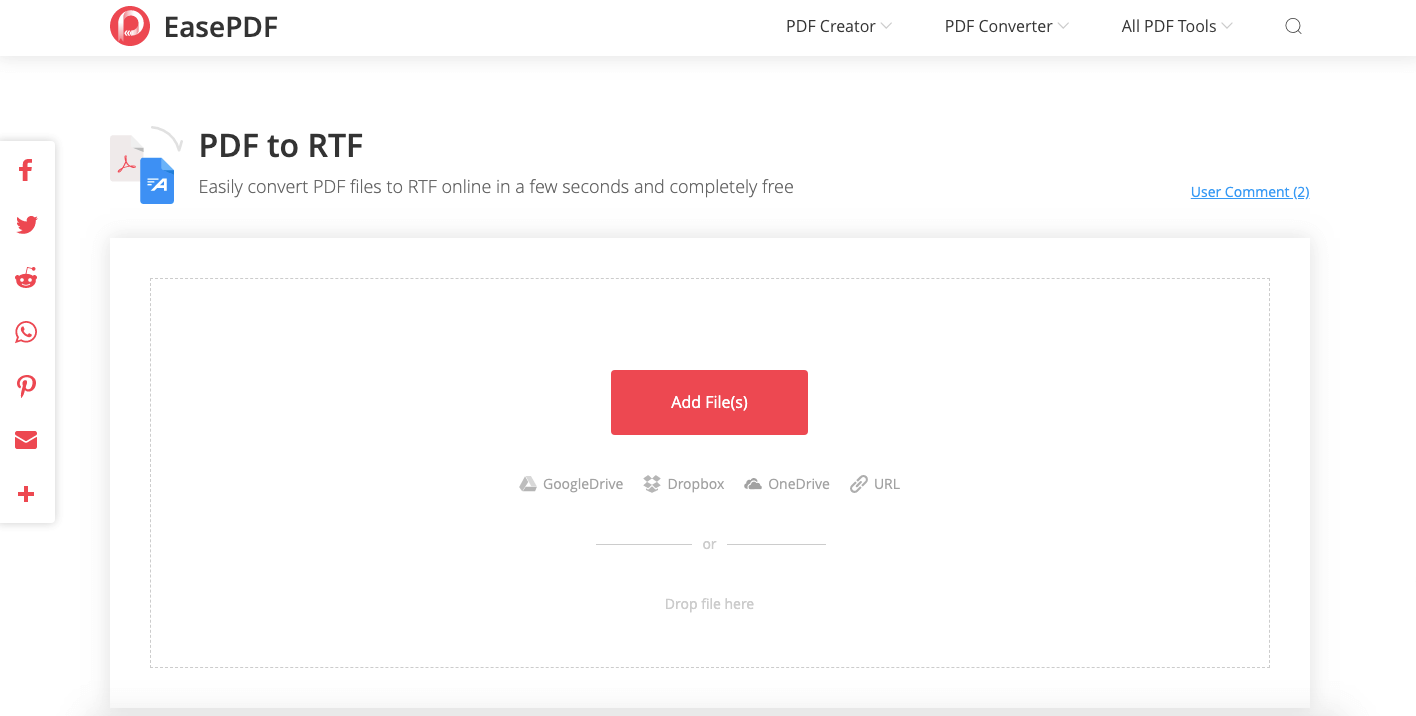
Étape 3. Téléchargez le fichier RTF converti.
Le convertisseur convertira automatiquement votre fichier PDF en RTF lorsqu'il sera téléchargé sur le serveur, attendez quelques secondes. EasePDF a une limitation de fichier de 50 Mo. Par conséquent, cela peut ne pas fonctionner lorsque votre fichier PDF dépasse cette taille. Dans ce cas, vous pouvez compresser le PDF avant de le télécharger. Une fois la conversion terminée, vous obtiendrez un lien de téléchargement. Cliquez sur le bouton "Télécharger" pour l'enregistrer sur votre appareil, ou vous pouvez choisir de le stocker sur votre Google Drive et Dropbox. Si nécessaire, vous pouvez copier ce lien de téléchargement pour le partager avec d'autres en cliquant sur l'icône "Lien" ci-dessous.
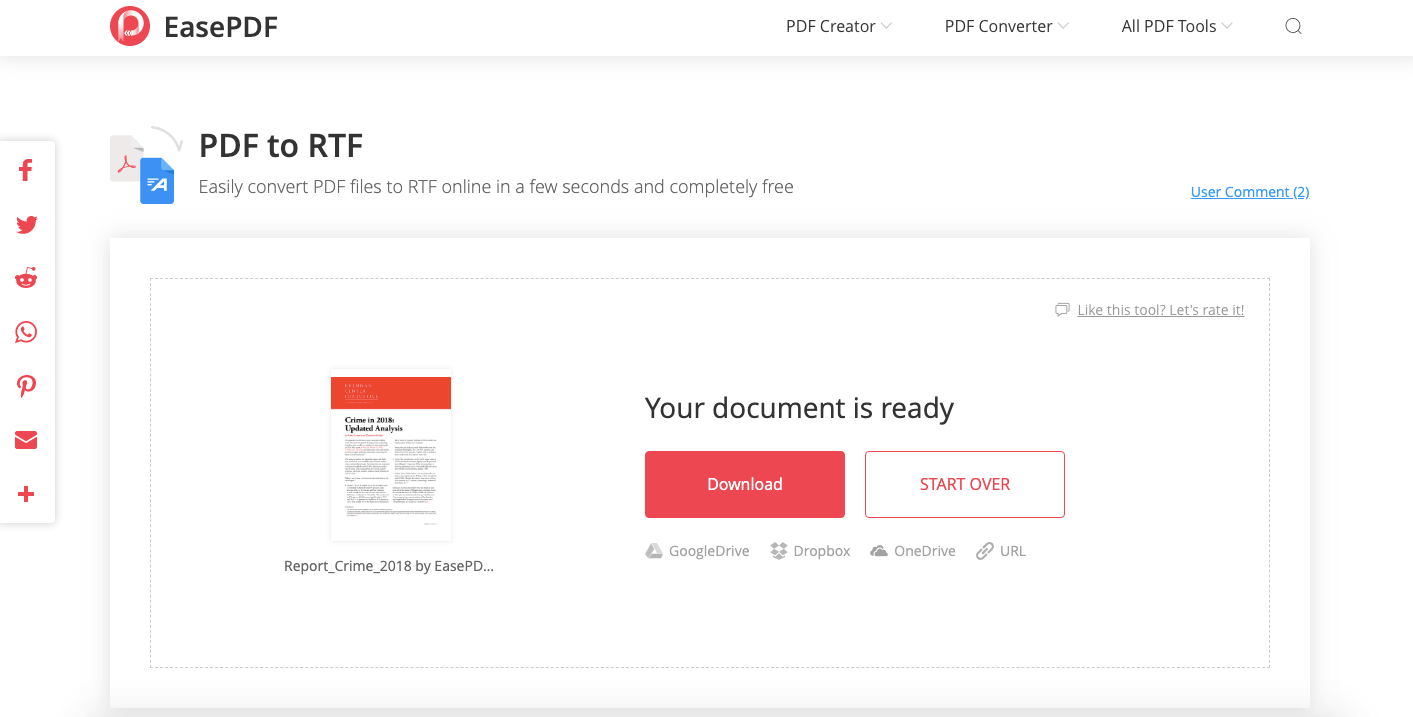
Option 2. Google Drive
Google Drive est un service de stockage et de synchronisation cloud en ligne lancé par Google. Google Drive prend en charge l'ouverture de jusqu'à 30 formats de fichiers directement à partir des navigateurs Web, y compris les fichiers Word, PDF, vidéo HD et Photoshop, même lorsque le logiciel approprié n'est pas installé sur votre appareil. Nous pouvons ouvrir un fichier PDF sur Google Drive et l'exporter au format RTF.
Étape 1. Ajoutez votre PDF à Google Drive. Cliquez sur le bouton "+ Nouveau" dans la barre de menu et sélectionnez l'option "Télécharger un fichier" dans la liste déroulante, puis choisissez un fichier PDF sur votre appareil à télécharger. Si le fichier PDF que vous souhaitez convertir est déjà sur votre Google Drive, veuillez ignorer cette étape.

Étape 2. Ouvrez le PDF avec Google Docs. Faites un clic droit sur le PDF que vous venez de télécharger, choisissez "Ouvrir avec", et choisissez "Google Docs". Votre fichier sera immédiatement affiché sur Google Docs .
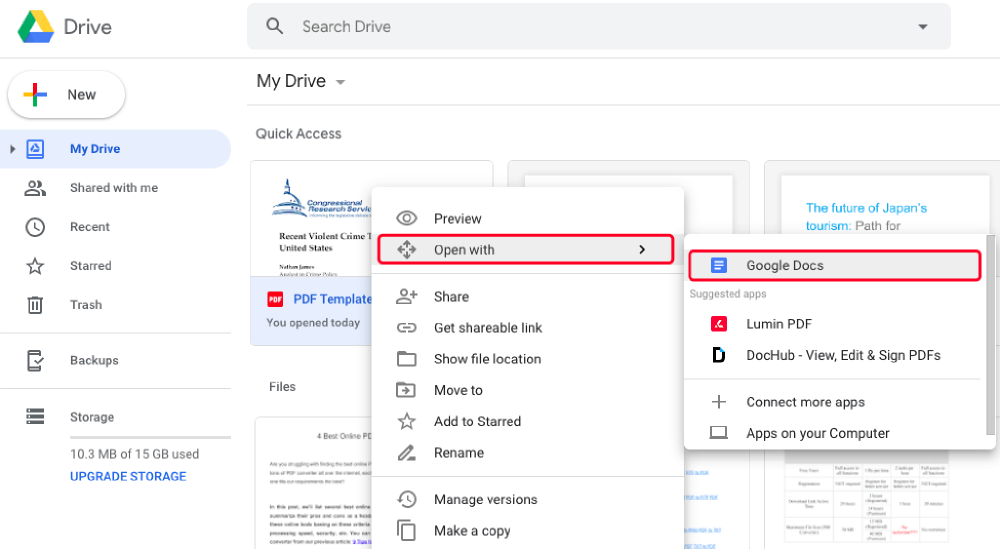
Étape 3. Allez dans le menu "Fichier" de l'interface Google Docs , choisissez "Télécharger" dans la liste déroulante, puis sélectionnez "Rich Text Format (.rtf)" comme format d'exportation. Et votre PDF sera téléchargé sur votre appareil en tant que fichier RTF.
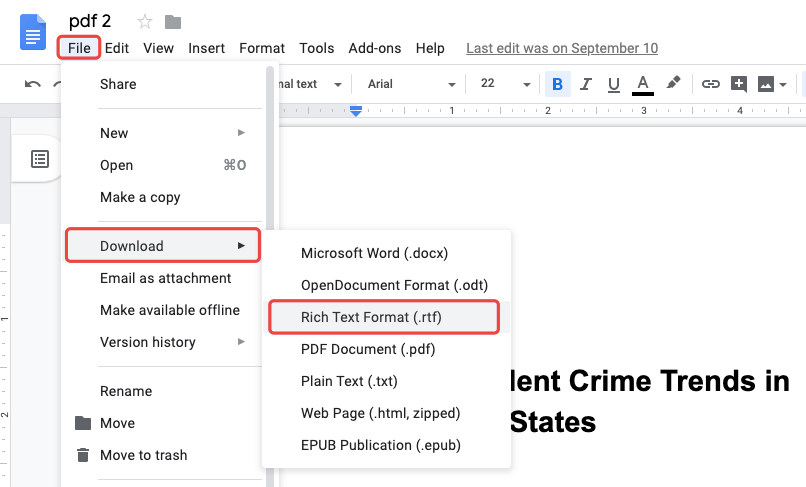
Pendant ce temps, nous pouvons également publier notre fichier RTF converti sur le Web pour rendre le fichier disponible sur le navigateur par un lien. Pour ce faire, choisissez "Publier sur le Web" dans le menu "Fichier" de Google Docs . Dans la boîte de dialogue Invite, cliquez sur le bouton "Publier". Google Drive vous affichera un message vous demandant « Êtes-vous sûr de vouloir publier cette section ? », choisissez « OK » pour continuer. Maintenant, Google Drive publiera votre fichier sur le Web et vous obtiendrez un lien vers ce document en ligne. Vous pouvez partager ce lien par copier-coller, ou partager ce fichier sur Facebook, Twitter et Gmail.
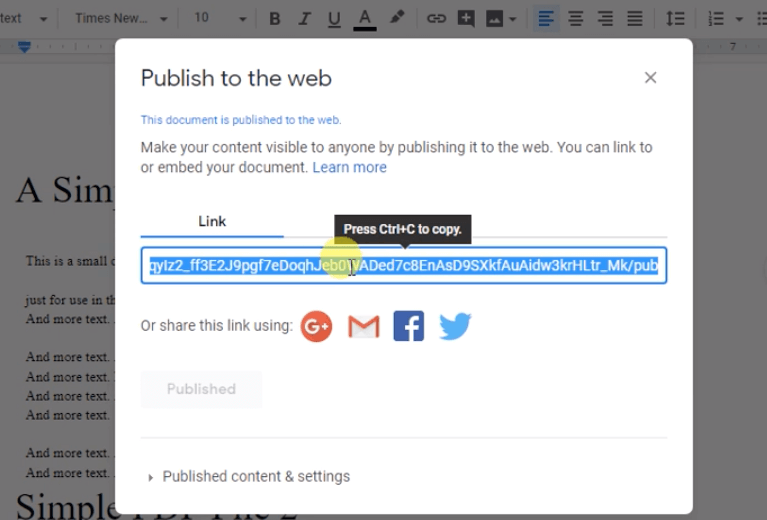
Partie 2. Comment convertir un PDF en RTF avec un logiciel
Pour les utilisateurs qui traitent des PDF et ont besoin de convertir un tas de documents chaque jour, vous pourriez envisager d'obtenir un logiciel de conversion de PDF qui peut vous accompagner à tout moment, même lorsque votre connexion Internet est désactivée. Parmi toutes sortes de programmes liés au PDF, nous en trouvons deux représentatifs à recommander.
Option 1. PDFelement (Windows et Mac)
PDFelement est un logiciel PDF exceptionnel et convivial. Il fournit de puissants outils d'édition et de conversion pour vous permettre de travailler avec des PDF. PDFelement permet aux utilisateurs de transformer des documents PDF en différents formats de fichiers tels que .doc, .html, .rtf, .jpg, etc. Grâce à la technologie OCR intégrée, nous pouvons éditer et convertir facilement un PDF numérisé.
Étape 1. Téléchargez et installez PDFelement sur votre ordinateur.
Étape 2. Exécutez le logiciel et choisissez l'option "Convertir PDF" sur l'interface.

Étape 3. Dans la nouvelle fenêtre ouverte, cliquez sur "Ajouter des fichiers" pour ajouter le document PDF que vous souhaitez convertir. PDFelement prend en charge la conversion par lots, vous pouvez donc ajouter plusieurs fichiers à la fois.
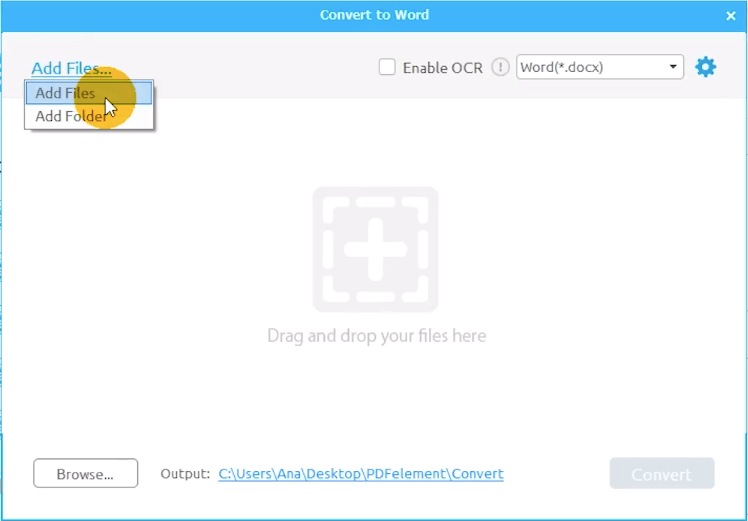
Étape 4. Dans la colonne format, choisissez "RTF" dans la liste déroulante. Vous pouvez personnaliser certaines pages à convertir dans la section "Plage de pages". Si le PDF que vous ajoutez est un fichier numérisé, assurez-vous d'avoir coché l'option « Activer l'OCR ». Maintenant, appuyez sur "Convertir" pour démarrer la progression de la conversion, et quelques secondes plus tard, vous obtiendrez votre fichier RTF converti dans le dossier de sortie.
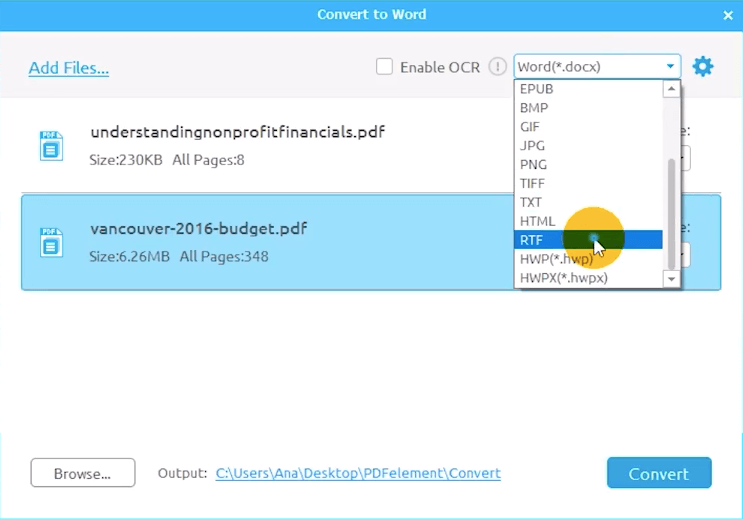
Option 2. Adobe Acrobat Pro (Windows et Mac)
En tant qu'outil PDF polyvalent, Adobe Acrobat Pro a été utilisé comme une solution ultime pour augmenter la productivité de dizaines de milliers de professionnels. Avec Adobe Acrobat Pro, les utilisateurs peuvent créer et éditer les PDF les plus intelligents, convertir des PDF en d'autres formats tels que les formats Microsoft Office , les formats de livres électroniques et bien plus encore.
Étape 1. Ouvrez votre PDF avec Adobe Acrobat Pro, puis sélectionnez l'option "Exporter PDF" dans le menu principal.
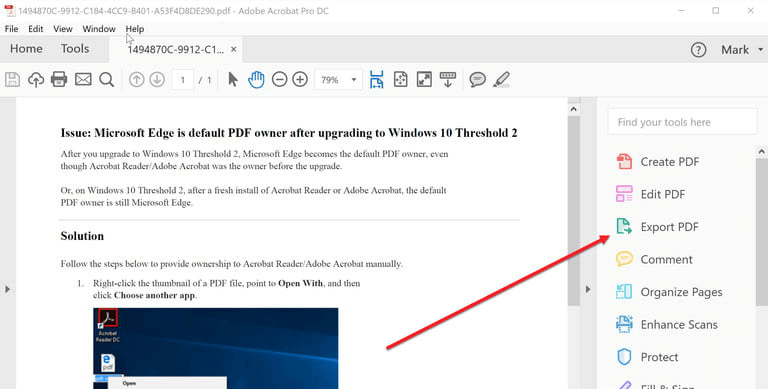
Étape 2. Convertissez le PDF en RTF.
Dans la boîte de dialogue "Exporter PDF", cliquez sur l'option "Plus de formats" et choisissez "RTF" comme format de sortie. Vous pouvez personnaliser les paramètres de conversion en cliquant sur l'icône d'engrenage à côté du format que vous avez sélectionné.

Étape 3. Choisissez où vous souhaitez enregistrer le fichier RTF converti, vous pouvez l'enregistrer sur votre ordinateur ou votre lecteur de documents. Tapez ensuite un nom de fichier ou vous pouvez utiliser le nom de fichier par défaut. Cliquez maintenant sur le bouton "Enregistrer" et votre PDF sera converti en un fichier RTF.
Partie 3. Comment enregistrer un PDF au format RTF avec des applications mobiles
Comment convertir un PDF en RTF sur un téléphone mobile ? Le moyen le plus pratique consiste à utiliser un convertisseur en ligne comme EasePDF PDF to RTF Converter , auquel vous pouvez accéder et effectuer la conversion à tout moment sur un iPhone ou un téléphone Android. Une autre option simple consiste à installer une application de conversion PDF. Ici, nous vous suggérons une application iOS qui pourrait vous plaire - The Document Converter.
Le convertisseur de documents est une application iOS qui permet aux utilisateurs de convertir des fichiers dans presque tous les principaux formats de document. Vous pouvez convertir des documents (y compris PDF), des images ou des livres électroniques en DOCX, DOC, HTML, ODT, PDF, RTF, TXT, etc. Cette application est compatible avec iPhone, iPad et iPod touch et fonctionne sur iOS 10.0 ou version ultérieure.

Étape 1. Choisissez votre document PDF d'entrée
Étape 2. Sélectionnez "RTF" comme format de sortie.
Étape 3. Commencez à convertir. Cela ne prendra que quelques secondes.
Étape 4. Ouvrez votre fichier converti ou partagez-le dans Pages, Office, Drive, etc.
La conversion est traitée sur un serveur cloud sécurisé, ce qui la rend plus facile, plus rapide et beaucoup plus conviviale pour la batterie. Et cela signifie qu'une connexion Internet est nécessaire pour utiliser cette application. Les fichiers téléchargés et convertis seront immédiatement supprimés du serveur après la conversion.
Conclusion
Le premier choix pour convertir un PDF en RTF consiste à utiliser le convertisseur en ligne EasePDF , que vous pouvez utiliser sur un ordinateur Windows, Mac, Linux ou un téléphone mobile. Pour les utilisateurs d'ordinateurs, vous pouvez également choisir Adobe Acrobat et PDFelement. Et pour les utilisateurs mobiles, une application comme "The Document Converter" est un bon choix. N'hésitez pas à laisser un avis si vous avez d'autres bonnes idées.
Cet article a-t-il été utile? Merci pour votre avis!
OUI Ou NON
Recommandé pour vous























